A Google nyilvános ökoszisztémával rendelkezik, amely egyre nagyobb biztonsági problémákkal küzd. Amikor az Android telefonjaid lassan futnak, vagy egyes alkalmazások rendellenesen működnek, tudnod kell, hogyan kell észlelni és távolítsa el az Android vírusokat.

Az Android telefonos felhasználók szabadon letölthetik és telepíthetik az alkalmazásokat bármely harmadik fél alkalmazásboltjából, így nagy az esélye, hogy az Android telefonok vírussal fertőződjenek meg.
Ha megtisztítja a vírusokat az Android telefonról, hogyan védheti meg vagy távolítsa el a hibásan törölt fájlokat? Van-e mód a fontos fájlok biztonságos helyen való tárolására? Csak olvassa el a cikk végső útmutatóját a kívánt információ megtalálásához.
- 1 rész: Hogyan lehet felismerni a vírust a Samsung Androidon
- 2 rész: Vírus eltávolítása egy Android telefonról
- 3 rész: Futtassa a víruskereső alkalmazást, hogy megszabaduljon a vírusról egy Android telefonon
- 4 rész: Hogyan lehet visszaállítani a hibás törölt fájlokat
- 5 rész: Tisztítsa meg a vírusokat egy gyári visszaállítással rendelkező Android telefonról
- 6 rész: Az Android telefon adatainak biztonsági mentése és visszaállítása
rész 1. Hogyan lehet felismerni egy vírust a Samsung Androidon
Eltér a korai számítógépes vírusoktól, amelyek közvetlenül elpusztíthatják a hardvert, manapság a legtöbb vírus rosszindulatú program, amely a lopakodó támadásról szól, ellopja az adatvédelmi adatait vagy a kapcsolattartói adatait, a bankszámlájára való hacker, hogy ellopja a pénzét, vagy rosszindulatú levonási díjakat okozjon fizetsz egy nagy számlát. Fontos az Android vírusok felderítése és tisztítása.
Ha az Android telefonja az alábbi tünetekkel rendelkezik, akkor ellenőrizheti, hogy a telefon vírusokkal fertőzött-e vagy sem, és megtalálja a módját, hogy a lehető leggyorsabban megszabaduljon a vírusról az Android telefonján.

1. Az áramfogyasztás sokkal gyorsabb a normálnál, és a telefon túlmelegedik. Általában a teljes akkumulátor-töltés körülbelül egy napig tarthat. Ha nem használja gyakran a telefont, de az akkumulátor egy vagy két óra alatt lemerül, akkor ügyeljen arra, hogy a telefon vírusfertőzött-e.
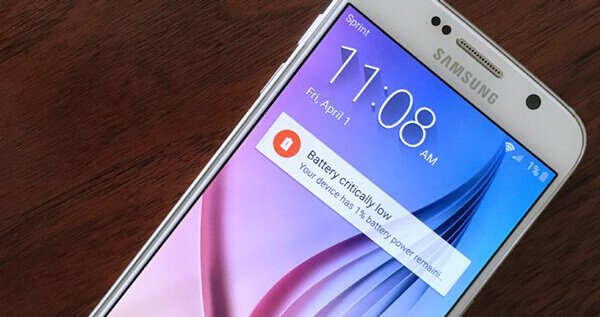
2. Az adatfelhasználás rendellenesen nő. A vírusnak interneten keresztül kell továbbítania a telefonján lévő információkat a hacker szerverére. Amikor hirtelen megnő az adatfelhasználás, ellenőrizze, hogy van-e vírus a telefonján.
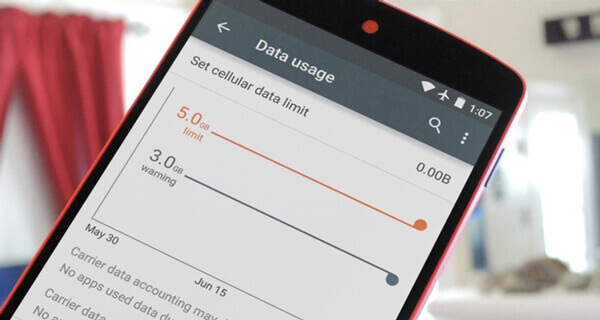
3. Sok alkalmazás összeomlik, vagy a telefon gyakran lefagy. A vírus rengeteg forrást vehet igénybe a telefonból, és más apps összeomlik, még a telefon meghalt. Ha bármilyen ok nélkül találja meg az alkalmazások összeomlását, gondolkodhat a víruseltávolításról az Android telefonra.
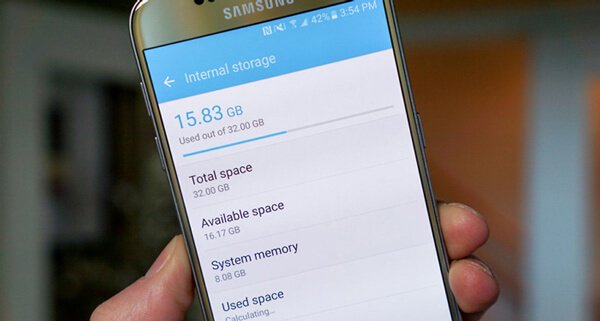
4. Túl sok ismeretlen alkalmazás telepítése értesítés nélkül történik. A rosszindulatú programok véletlenszerű telepítésekor előfordulhat, hogy sok ismeretlen alkalmazás telepítve van az Ön engedélye nélkül. A telepített alkalmazások tulajdonosa minden telepítéshez előnyöket kap.
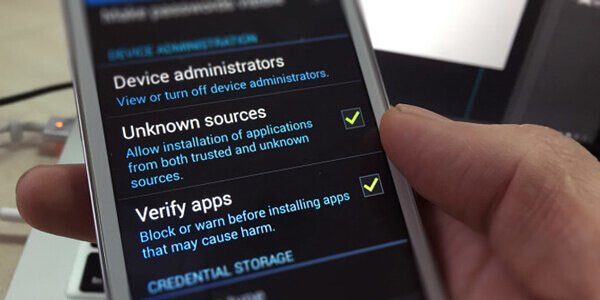
5. A pop-up hirdetések gyakran jelennek meg. Ha semmilyen hirdetés nem jelenik meg, a telefon megfertőződhet a rosszindulatú programokkal. A legtöbb előugró hirdetés blokkolható a böngésző alkalmazás beépített hirdetésblokkolójával, amikor a böngészőt weblapok meglátogatásához használja. Ha nem tudja blokkolni a hirdetéseket, szükség van egy víruseltávolító alkalmazásra, hogy megtisztítsa őket a telefonról.

6. A telefonszámlája jóval magasabb, mint a szokásos. Számos trójai vírus engedélyezheti, hogy SMS-üzeneteket küldjön a telefonról, és sok szolgáltatást is fizessen automatikusan, hogy sokat fizessen. Ha néhány ismeretlen előfizetést kap a telefonszámláján, a telefon vírust kaphat.
A rosszindulatú alkalmazás letöltése és egy rosszindulatú webhely böngészése a leggyakoribb módja a vírusok megfertőzésének az Android telefonján. Ha az Android telefonja a fenti helyzetek valamelyikével találkozott, vagy ha gyanítja, hogy vírus van a telefonon, próbálja meg az alábbi víruseltávolítási módszereket a vírus eltávolítására az Android telefonjából.
rész 2. Vírus módban távolítsa el a vírust egy Android telefonról
Ha már észlelte a rosszindulatú alkalmazást vagy a fertőzött fájlokat, közvetlenül eltávolíthatja az alkalmazást vagy törölheti a fájlokat. Vagy el kell mennie a Biztonságos módba, hogy megtalálja az eltávolításhoz szükséges rosszindulatú alkalmazást. Kövesse a lépéseket a víruseltávolítás végrehajtásához az Android telefon számára a biztonságos módban.
1 lépés: Kapcsolja a telefont biztonságos módba
Az Android rendszer olyan biztonságos módot biztosít, mint a Windows, amelyben a rendszer képes elkülöníteni az összes harmadik féltől származó alkalmazásokat és megállítani őket. Ez jó módja a vírus által okozott károk csökkentésének. Ezután azonosíthatja a gyanús alkalmazást, és eltávolíthatja azt, hogy eltávolítsa a vírust az Android telefonjából.
A legtöbb androidos telefon esetében átkapcsolhat csökkentett módba a bekapcsológomb néhány másodpercig tartó lenyomásával, amikor a telefon be van kapcsolva, és a telefon arra kéri Önt, hogy "Újraindítsa" a "Csökkentett módba", csak érintse meg az opciót. Az újraindítás után a képernyő alján megjelenik a Csökkentett mód.
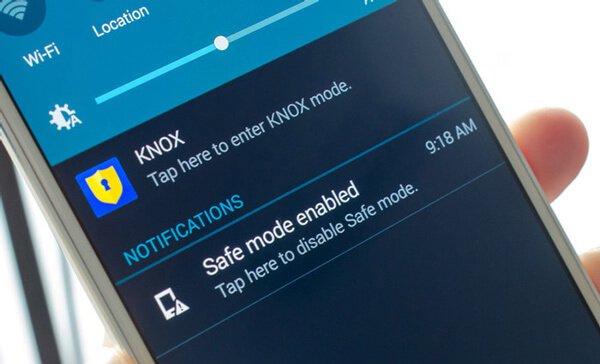
2 lépés: Keresse meg a rosszindulatú alkalmazást és távolítsa el azt
Lépjen a "Rendszerbeállítások" lehetőségre, és csökkentett módban érintse meg az "Alkalmazáskezelés" lehetőséget. Ezt követően válassza a "Letöltött" fület, és keresse meg a gyanús alkalmazásokat. Válassza ki a vírusalkalmazást, majd érintse meg az „Eltávolítás” gombot. De ha azt találja, hogy az Eltávolítás gomb szürke, az azt jelenti, hogy az alkalmazás rendszergazdai hozzáféréssel rendelkezik az eszközhöz.
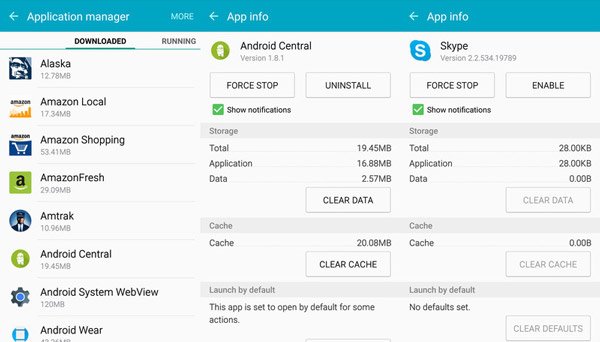
3 lépés: Távolítsa el az adminisztrátori hozzáféréssel rendelkező Android vírusokat
Menjen vissza a "Beállítások" oldalra, és keresse meg a "Biztonság" elemet. Érintse meg az "Eszközadminisztrátorok" opciót, és deaktiválja az esetleges rosszindulatú alkalmazásokat. Ezt követően eltávolíthatja a rosszindulatú alkalmazásokat a vírus eltávolításához az Android telefonról.
rész 3. Futtasson víruskereső alkalmazást, hogy megszabaduljon a vírusról egy Android telefonon
A Google Play Áruházban rengeteg ingyenes víruseltávolító alkalmazás van, például az Avast Security, az 360 Security vagy az AVG AntiVirus. Letöltheti és telepítheti az egyiket a vírusok szkenneléséhez és eltávolításához az Android telefonról. Itt például az AVG AntiVirus-t használjuk, hogy megmutassuk, hogyan lehet megszabadulni a vírusoktól az Android telefonokon.
1 lépés: Töltse le és telepítse az AVG AntiVirust Android-ra a Google Play Áruházból az Android telefonjára.
2 lépés: Futtassa az AVG AntiVirus alkalmazást, és érintse meg a "Szkennelés" gombot.
3 lépés: Ha a telefonon vírus van, a vizsgálat után érintse meg a "Megoldás" elemet. A víruskereső alkalmazás törli a rosszindulatú alkalmazást és a fertőzött fájlokat.
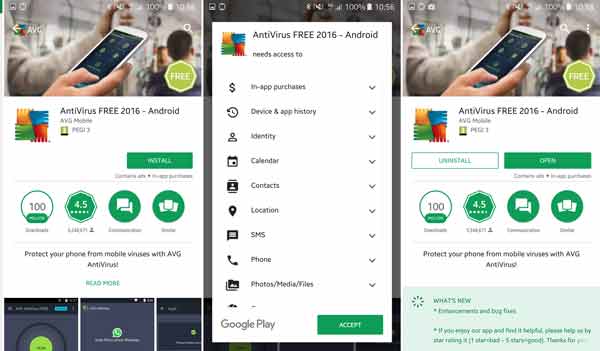
rész 4. Hogyan lehet visszaállítani a hibás törölt fájlokat
Néhány víruseltávolító alkalmazás hibásan törölhet néhány normál fájlt. Ha a Fájlkezelő használatával böngészhet a telefonon a gyanús fertőzött fájlok megtalálásához, akkor néhány normál fájlt is törölhet véletlenül. Amikor ez a helyzet megtörténik, hogyan lehet visszaállítani a törölt fájlokat?
Android Data Recovery egy ajánlott Android adatmentés, amely segít helyreállítani a törölt vagy elveszett fényképeket, videókat, névjegyeket, üzeneteket, hívásnaplókat, alkalmazásokat és dokumentumokat az Android telefonjairól, táblagépeiről és SD kártyáiról.
- A törölt fájlok helyreállítása Android-ban számos helyzettel, beleértve a fájlok törlését, a rendszer összeomlását, gyökerezését stb.
- Támogasson több mint 20 fájltípust, például kapcsolatokat, üzeneteket, videókat, hangokat, dokumentumokat, képgalériát és így tovább.
- Az USB-kábellel egyszerűen készítsen biztonsági mentést és kezelje az elveszett vagy törölt Android-fájlokat a számítógépen.
- Kompatibilis a Samsung, a Sony, az LG, a HUAWEI, a Google telefon és a legtöbb Android telefonmodul.
1 lépés: Töltse le és telepítse a hatékony Android Data Recovery legújabb verzióját. Ezután USB-kábellel csatlakoztathatja az Android telefont a számítógépéhez. Amikor elindítja a programot az eszköz automatikus észleléséhez.

2 lépés: Miután a program felismeri a Samsung Android telefon verzióját, engedélyezheti az USB hibakeresési módot. Android-telefonján megjelenik egy üzenet, amely megköveteli, hogy engedélyezze az USB-hibakeresést.
Ha nincs ilyen előugró üzenet, akkor lépjen a "Beállítások"> "Fejlesztői beállítások"> "USB-hibakeresés" lehetőségre az USB-hibakeresés engedélyezéséhez.

3 lépés: Válassza ki a törölt fájlt, amelyet tévedésből töröltek, amikor kitisztította az Android vírust. Ezt követően rákattinthat a „Következő” lehetőségre az Android telefon gyökérkezeléséhez és automatikus beolvasásához a számítógépén.

4 lépés: A beolvasás befejezése után a törölt fájlok megjelennek, hogy kiválaszthassa a helyreállítást. Csak keresse meg a fájlokat, és kattintson a „Helyreállítás” gombra a törölt fájlok letöltéséhez a számítógépre.

rész 5. Tisztítsa meg a vírusokat egy gyári visszaállítással rendelkező Android telefonról
Miután eltávolította a gyanús rosszindulatú alkalmazásokat és a törölt fertőzött fájlokat, a telefon válasz még mindig nagyon lassú. Talán a vírusokat nem távolítják el alaposan. Annak érdekében, hogy teljesen megszabaduljon a vírusoktól a telefonon, elvégezheti a gyári beállításokat az Android telefonján.
1 lépés: Nyissa meg a "Beállítások" alkalmazást, és megtalálja a "Gyári adatok visszaállítása" opciót, és koppintson rá. Ha a telefon gyári beállításait visszaállítja, akkor a telefon adatállapota visszaáll a gyári alapbeállításokra azon a napon, amikor elkezdte használni a telefont. Tehát minden személyes adata, például a fiókok, hívásnaplók, üzenetek, névjegyek, fotók, videók, dokumentumok, e-mailek, telepített alkalmazások és így tovább, elvesznek.
2 lépés: Érintse meg a "Reset" gombot. Az Android telefon újraindul a gyári beállítások visszaállításához. A visszaállítás után a telefon rendszere éppúgy, mint a sértetlen, és a vírusokat vagy a rosszindulatú alkalmazásokat alaposan eltávolítják.
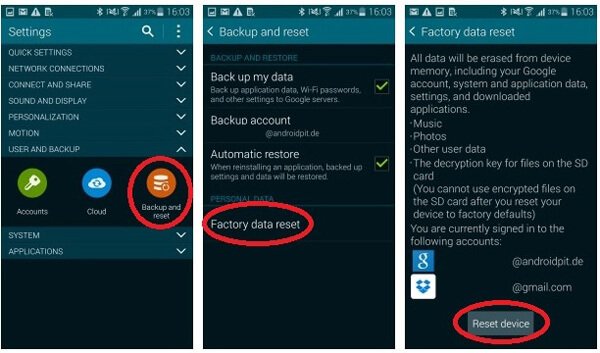
rész 6. Az Android telefon adatainak biztonsági mentése és visszaállítása
A gyári beállítások alapján az Android vírusokat kitisztítja a telefonról. Tehát, ha meg kell őriznie személyes adatait, akkor jobb, ha a visszaállítás előtt készítsen biztonsági másolatot a számítógépén található hasznos adatokról, majd a visszaállítás után visszaállíthatja a telefon adatait.
Android adatmentés és visszaállítás egy ajánlott program az Android adatok biztonsági mentésére és visszaállítására a számítógépre. Amikor eltávolítja az Android vírusokat a Samsung telefonon, az Android okostelefonok és táblagépek biztonsági mentését és visszaállítását teszi lehetővé. A program Windows és Mac számára is elérhető.
Android adatmentés és visszaállítás
- Egy kattintás az Android adatok biztonsági mentéséhez a számítógépre anélkül, hogy felülírná az Android telefonon lévő adatokat.
- Ezzel az Android-adat-helyreállító eszközzel tekintheti meg és válassza ki azokat az Android-adatokat, amelyeket vissza szeretne állítani.
- Támogasson többet, mint az 5000 Android telefonok és táblagépek, mint például a Samsung, az LG, a HTC és így tovább.
- A jelszó beállítása a számítógépen található biztonsági mentés adatai védelméhez és titkosításához.
Az Android telefon adatainak biztonsági mentése az Android vírusok eltávolítása előtt
1 lépés: Töltse le és telepítse az Apeaksoft Android Data Backup & Restore legújabb verzióját a számítógépére. Ezt követően csatlakoztathatja az Android telefont a számítógéphez az eredeti USB-kábelen keresztül.

2 lépés: Miután elindította a programot a számítógépen, automatikusan felismeri az Android telefont. Kiválaszthatja a biztonsági másolat adattípusát. Lehetővé teszi a kapcsolatok, üzenetek, hívásnaplók és dokumentumok biztonsági mentését.

3 lépés: Ezt követően biztonsági másolatot készíthet az Android-adatokról a számítógépére, és kattintson a "Start" gombra. Ha titkosítani kell a fájlokat, választhatja a "Titkosított biztonsági mentés" lehetőséget is, és beállíthat egy jelszót a biztonsági mentéshez.

Android-gyári adatok visszaállítása után az Android telefon adatainak visszaállítása
1 lépés: Csatlakoztassa az Android telefont a számítógépéhez az eredeti USB-kábel segítségével. Ezt követően kiválaszthatja az „Egy kattintásos visszaállítás” opciót a fájlok letöltéséhez az Android vírusok eltávolítása után.

2 lépés: A biztonsági mentések listáját megtalálja, melyeket a visszaállítandó biztonsági mentési adatok közül választhat. Ami a titkosított fájlokat illeti, előbb megadhatja a jelszót.

3 lépés: Válassza ki a biztonsági másolat fájlt, majd kattintson a „Start” gombra a telefonon lévő adatok visszaállításához. Értesítés jelenik meg Android-eszközén, és a folyamat folytatásához megérinti az „Igen” gombot.

Összegzés
Ha az Android telefont rendellenesnek találja, például a túlmelegedést, lassan fut, észlelnie és eltávolítania kell az Android vírusokat. Annak érdekében, hogy a fontos fájlok ne törlődjenek, biztonsági mentést készíthet az Android-adatokról a számítógépre, vagy használhatja a Android-adatok helyreállítása letölteni a fájlokat.
Ha bármilyen más kérdése van az Android vírus eltávolításával kapcsolatban, akkor további információkat is megoszthat a megjegyzésekben.




